Las opciones de mensajes del día a día en Yahoo Mail aparecen en las barras de menú en su Bandeja de entrada y en la pantalla Redactar. Estos consisten en opciones para manejar mensajes individuales y composición: eliminar correos electrónicos, mover correos electrónicos, cambiar el estilo del texto, etc. Para opciones que afectan el funcionamiento de toda su cuenta: firmas, filtros, opciones de seguridad, etc. - abre la pantalla de Configuración.
Opciones de mensaje
Opciones de correo de Yahoo para trabajar con correos electrónicos entrantes específicos aparecen en una barra de menú en la parte superior de la Bandeja de entrada. Para formatear los correos electrónicos salientes, use la barra de herramientas debajo del mensaje en la pantalla Redactar.
Video del día
Opciones de correo de la bandeja de entrada
Para trabajar con mensajes en su bandeja de entrada, verifique uno o más correos electrónicos y elija una opción de la barra de menú para Borrar, Moverse o marcar mensajes como Correo no deseado. Para otras opciones, como marcar un mensaje como no leído, haga clic en Más.

Esta barra de menú también aparece mientras lee un correo electrónico.
Credito de imagen: Imagen cortesía de Yahoo
Opciones de formato
Debajo del área de composición en un correo electrónico saliente, encontrará opciones para formatear su texto. Hacer clic Tt para cambiar la fuente o el tamaño del texto, B a negrita, I poner en cursiva o A para cambiar de color. Estas opciones se aplican solo al correo electrónico actual: seleccione un bloque de texto y luego haga clic en una opción para aplicarla a la selección, o haga clic en una opción sin seleccionar texto para usarla para la entrada siguiente.
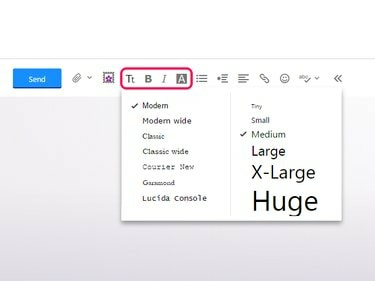
Esta barra de herramientas también ofrece listas con viñetas y sangría.
Credito de imagen: Imagen cortesía de Yahoo
Propina
La barra de herramientas no ofrece un icono de subrayado, por lo tanto, agregue subrayados presionando Ctrl-U. Los atajos Ctrl-B y Ctrl-I negrita y cursiva, respectivamente.
Opciones para toda la cuenta
Para ver las opciones que afectan a toda su cuenta de Yahoo Mail, en lugar de mensajes específicos, coloque el mouse sobre el ícono de ajustes y elija Ajustes.
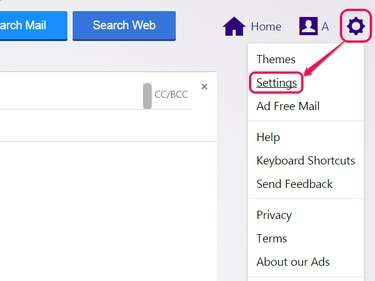
O para cambiar la imagen de fondo del sitio, haga clic en Temas.
Credito de imagen: Imagen cortesía de Yahoo
Yahoo Mail tiene docenas de configuraciones para personalizar el sitio a su gusto. Después de cambiar la configuración, haga clic en Ahorrar para terminar. Aquí se presentan algunas de las secciones y configuraciones más útiles.
Ver correo electrónico
Sobre el Ver correo electrónico pestaña, elija cómo se ve su bandeja de entrada y cómo organiza los correos electrónicos. Las opciones incluyen si mostrar vistas previas de correo electrónico en la bandeja de entrada y qué tan rápido marcar los mensajes como leídos. Si no le gusta cómo Yahoo Mail grupos de respuestas juntos, apagar Habilitar conversaciones. Para revertir todo el sitio a un estilo más antiguo y simple, cambie la Versión de correo a Básico.

Los fragmentos son vistas previas de una línea en el asunto de los correos electrónicos.
Credito de imagen: Imagen cortesía de Yahoo
Escribiendo correo electronico
En Escribiendo correo electronico, encontrará opciones sobre cómo agregar destinatarios a su lista de contactos y una opción para la fuente y el tamaño de texto predeterminados de sus correos electrónicos salientes. No puede establecer un color de fuente predeterminado, pero si usa un firma (escoger Mostrar una firma de texto enriquecido), su firma puede incluir opciones de formato como el color.
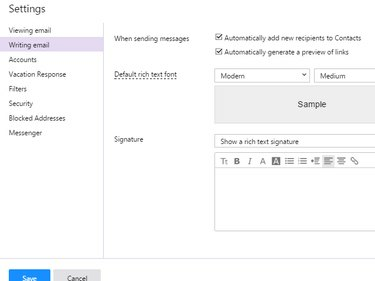
Otra opción de firma proporciona una firma de texto sin formato sin formato.
Credito de imagen: Imagen cortesía de Yahoo
Cuentas
El Cuentas La pestaña muestra opciones para su cuenta de Yahoo, incluido Yahoo Mail y otros servicios. Visite esta pestaña para Cambia tu contraseña, agregue nuevas direcciones de correo electrónico, edite su perfil o enlace a Facebook.
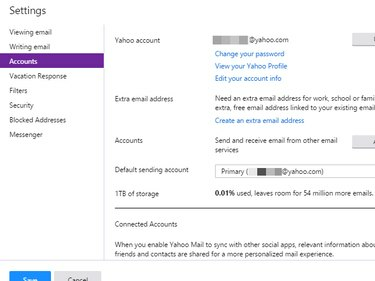
Esta pestaña también muestra la cantidad de almacenamiento que ha utilizado.
Credito de imagen: Imagen cortesía de Yahoo
Filtros
Filtros ayudarlo a organizar sus mensajes entrantes, o ignorar ciertos tipos de mensajes por completo, colocando los correos electrónicos en diferentes carpetas según ciertos criterios. Sobre el Filtros pestaña, haga clic en Agregar para hacer un nuevo filtro. Asigne un nombre al filtro para identificarlo y luego agregue criterios coincidentes, como el remitente de un correo electrónico o la línea de asunto. Elija la carpeta donde el filtro debe depositar los correos electrónicos coincidentes y haga clic en Ahorrar.
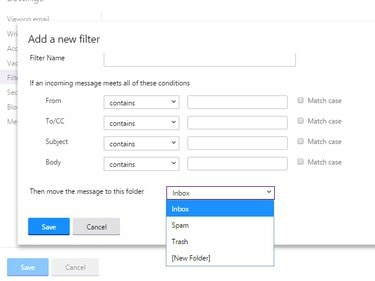
Elija la carpeta Papelera para eliminar automáticamente los correos electrónicos coincidentes.
Credito de imagen: Imagen cortesía de Yahoo
Propina
Para ignorar por completo a un remitente en particular, agregue una dirección de correo electrónico al Direcciones bloqueadas pestaña en su lugar.
Seguridad
El Seguridad pestaña tiene tres opciones. Mostrar imagenes en emails establece si mostrar las imágenes adjuntas automáticamente o solo después de un clic. Escoger Nunca por defecto o Siempre, excepto en la carpeta de correo no deseado. Las imágenes en spam pueden alertar a un spammer de que ha abierto un mensaje, por lo que no puede elegir mostrar siempre imágenes dentro de la carpeta Spam. La segunda opción establece la rapidez con la que se borran los correos electrónicos no deseados. La última opción te permite crear direcciones desechables, que lo ayudan a evitar el spam al registrarse en un sitio web o permanecer en el anonimato al dar su dirección de correo electrónico a extraños. Para comenzar, haga clic en Crear nombre base y elija un nombre como base para todas sus direcciones desechables.
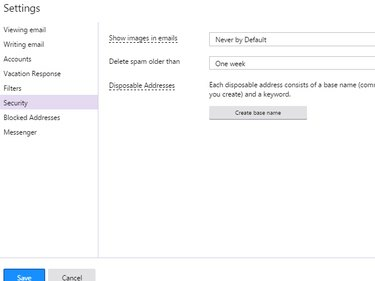
Solo obtiene un nombre base y no puede cambiarlo más tarde.
Credito de imagen: Imagen cortesía de Yahoo


